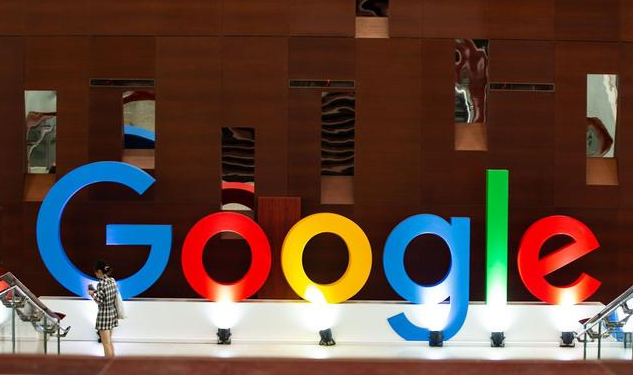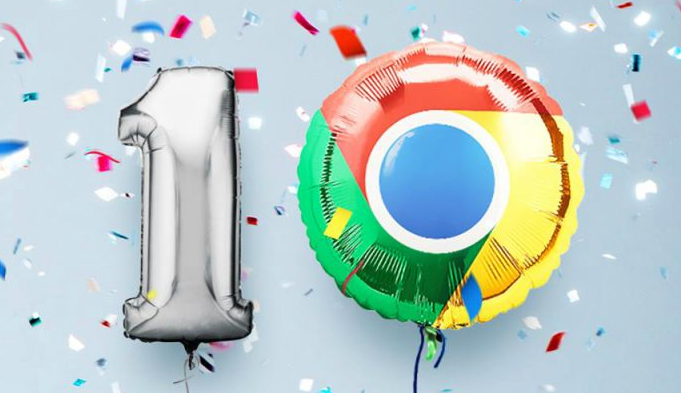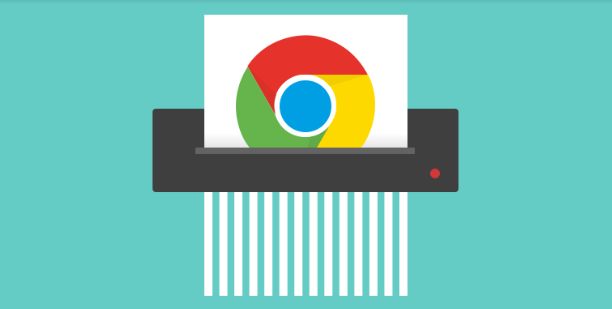Chrome浏览器下载文件夹路径更改指南
时间:2025-07-10
来源:谷歌Chrome官网
详情介绍
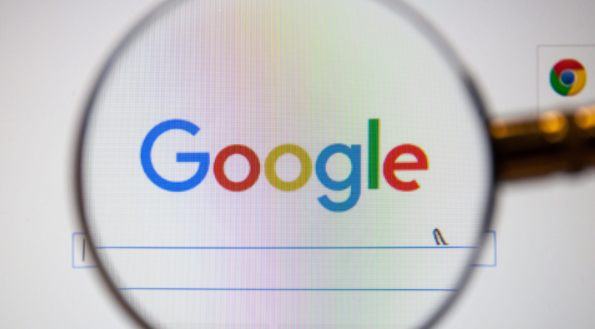
一、通过浏览器设置修改
1. 进入设置页面:打开Chrome浏览器,点击右上角三点图标,选择“设置”。
2. 找到下载设置:在左侧菜单中点击“高级”,向下滚动至“下载内容”部分。
3. 更改下载位置:点击“位置”右侧的“更改”按钮,在弹出的窗口中选择目标文件夹(如D盘新建文件夹),点击“选择文件夹”确认。
4. 优化下载体验:若需避免每次下载时弹出保存对话框,可取消勾选“询问每个文件的保存位置”选项。
二、使用扩展程序辅助管理
1. 安装下载管理工具:在Chrome应用商店搜索并安装“Download Manager”等插件,支持手动指定保存路径或按文件类型分类存储(如图片自动保存至Pictures文件夹)。
2. 配置分类规则:在插件设置中勾选“按文件类型自动分类”,将文档、视频等文件定向保存到对应目录。
三、批量修改与系统级设置
1. 批处理脚本:通过编写脚本修改注册表键值(如`regedit`命令),将默认下载路径指向新文件夹,适用于多设备或多用户环境。
2. 组策略控制:在Windows域环境下,通过本地组策略编辑器→计算机配置→Google Chrome→下载文件夹路径,统一设置企业内所有设备的下载路径。
四、注意事项
1. 权限问题:修改系统盘(如C盘)路径时需确保拥有写入权限,建议选择非系统盘分区。
2. 数据迁移:更改路径前,可将原下载文件夹(如`C:\Users\用户名\Downloads`)中的文件备份至新目录,避免数据丢失。
3. 兼容性:部分插件可能依赖默认下载路径,修改后需检查功能是否正常。
通过以上方法,可灵活调整Chrome下载路径,适用于多设备同步、文件分类管理等场景。
继续阅读